قليل من الناس في الوقت الحاضر لديهم الصبر أو الاستعداد للجلوس من خلال استخدام عروض شرائح متعددة. من ناحية أخرى ، تعد مقاطع الفيديو على الإنترنت وسيلة قوية لبناء تفاعل مع المستخدمين في عصر يحتاج الى لفت الانتباه. طالما أن مقاطع الفيديو تبدو محترفة ، سينتبه جمهورك إلى كل ما تريد قوله.
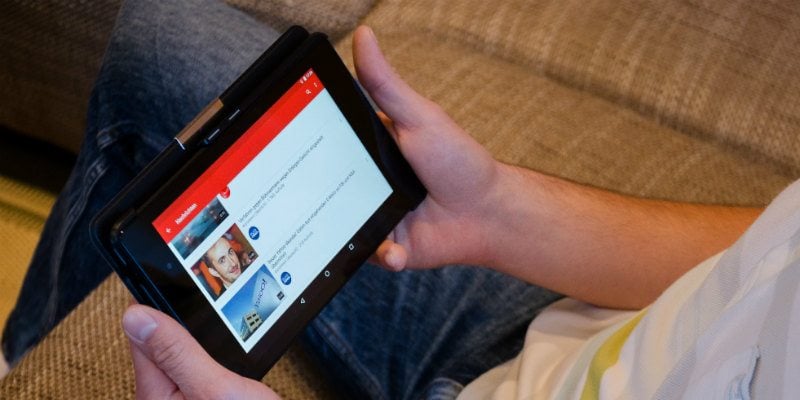
اتبع هذه الخطوات البسيطة لتحويل عملك الشاق الذي دخل في مرحلة الإنشاء من خلال PowerPoint إلى فيديو YouTube صغير ومدمج.
الخطوة 1: جعل الشرائح الخاصة بك واضحة
إذا كنت تريد إضفاء لمسة احترافية على الفيديو ، فجرّب الإبداع في الشرائح أولاً.
افتح الملف باستخدام PowerPoint 2010 وانقر على “عرض” ، متبوعًا بـ “الشريحة الرئيسية” ، لتطبيق التوحيد في المحاذاة والخطوط والمسافات. بعد حفظ نموذج Master ، انتقل إلى طريقة عرض “Slide Sorter” وقم بتطبيق تصميم قياسي بسيط. يمكنك استخدام نموذج أكاديمي أو شركة طالما أنه بسيط وواضح.
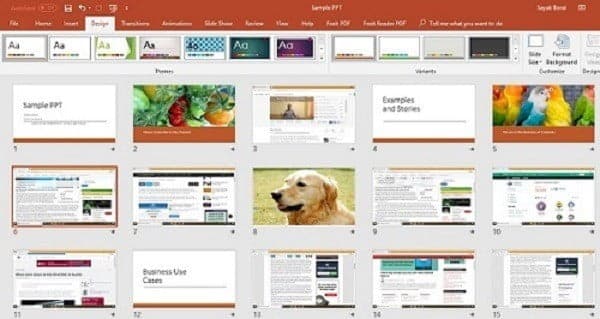
يؤدي الكثير من النص في شريحة إلى تعطيل فترة الانتباه في عارض YouTube النموذجي. تخلص من قوائم الطلقات والرسوم المتحركة والرسوم البيانية والجداول. إذا سبق لك استخدام شريحة لوصف شيء معقد ، فقم بتقسيمه إلى أفكار سهلة الهضم منتشرة عبر شرائح متعددة.
استخدم لقطات الشاشة والصور ذات الشريحة الكاملة عالية الدقة لملء العرض التقديمي الجديد. يتيح لك PowerPoint 2010 إدراج صور عبر الإنترنت باستخدام ترخيص Creative Commons ومن محرك بحث Bing.
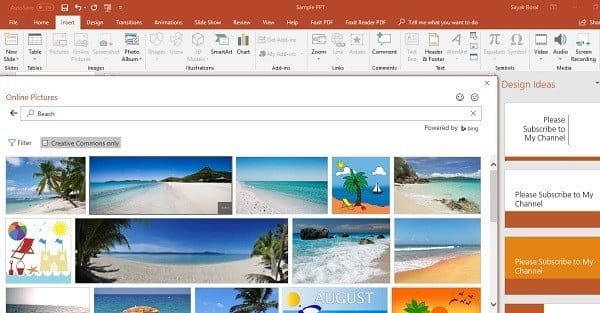
يمكنك أيضًا استخدام تخطيط “الصور مع التسميات التوضيحية” مع “أفكار التصميم” لإنشاء خلفية قوية لإطارات الفيديو. استخدام صور الأسهم لأفكار صور جديدة.
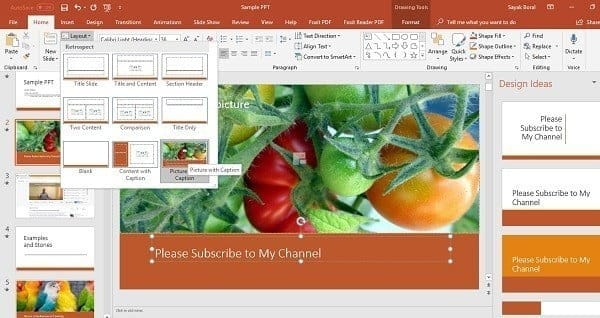
الخطوة 2: إدراج الصوت
رواية الخلفية هي أهم مكون في فيديو YouTube عالي الجودة. يمكنك تنزيل موسيقى بدون حقوق ملكية ، ولكن أفضل مقاطع الفيديو على YouTube تأتي دائمًا مع رواية المتحدث. انتقل إلى “إدراج” ، متبوعًا بـ “الصوت” ، حيث يسمح لك PowerPoint بتسجيل صوتك الخاص لكل شريحة.
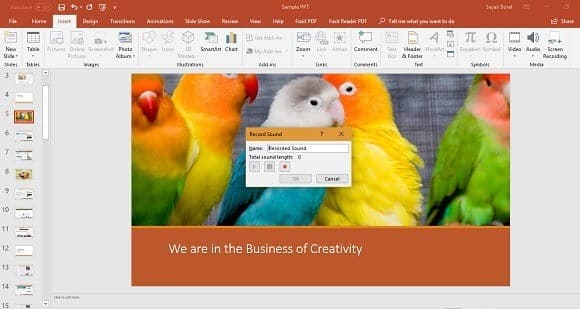
هناك احتمال ألا تحصل على صوت بجودة عالية جدًا باستخدام PowerPoint بمفرده. من الأفضل بكثير العمل باستخدام مقطع صوتي مسجّل مسبقًا وخط برمجي ضيق. يمكنك استخدام تطبيق تسجيل صوتي مثل Audiophile أو مسجل صوت رقمي حقيقي. هدفنا هو تحقيق نتائج احترافية من خلال تصفية ضوضاء الصدى والخلفية.

بالنسبة لعرض تقديمي من خمسين شريحة ، يجب أن تهدف لمدة لا تزيد عن عشر ثوانٍ من السرد المسجل لكل شريحة. انتقل إلى “عرض الشرائح” ، متبوعًا بـ “Rehearse Timings” ، للحصول على التوقيت المناسب لكل شريحة. قم باستيراد ملفات MP3 إلى شرائح المناظرة وقم بتشغيلها في الوضع التلقائي.

وأخيرًا ، يُطلب منك فقط إعداد عرض الشرائح. تحقق من خيارات “Play Narration” و “Use Timings” مع “Browsed by individual (window)”.
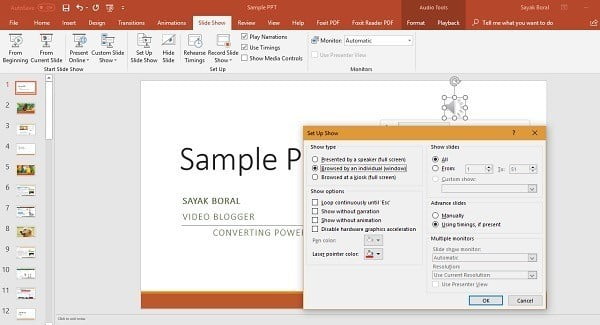
الخطوة 3: إدراج مقاطع الفيديو (اختياري)
إذا قمت بعمل جيد مع السرد والصور التي تم التمرن عليها كما هو موضح سابقًا ، يمكنك تخطي هذا الجزء. ومع ذلك ، يُعد مقطع الفيديو المصغّر داخل مقطع فيديو طريقة فعّالة للحفاظ على انتباه المشاهد على YouTube. بخلاف ما سبق ، فإن تشغيل مقطع الفيديو تلقائيًا من PowerPoint أمر سهل للغاية.
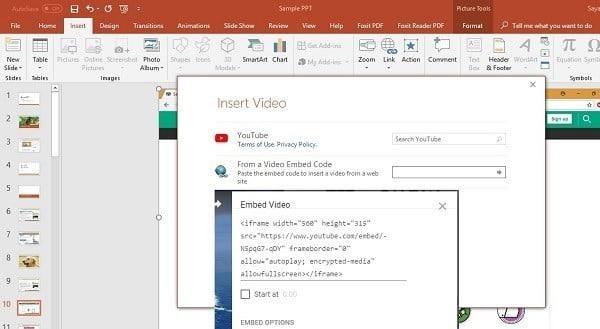
انتقل إلى “إدراج” ، ثم “الفيديو” ، حيث يمكنك تضمين أي فيديو من قائمة “المشاركة” في YouTube وتشغيله على العرض التقديمي الخاص بك.
تأكد دائمًا من أنه الفيديو الخاص بك. يمكنك دائمًا اختيار مقاطع فيديو Creative Commons من YouTube و Vimeo ومواقع أخرى. استخدم خيار “التشغيل” الخاص بـ PowerPoint والذي يتم عرضه بعد تضمين فيديو جديد.
الخطوة 4: احفظ PPT كتنسيق فيديو
بعد النقر على “ملف” ، متبوعًا بـ “حفظ باسم” ، احفظ برنامج PowerPoint كملف بتنسيق WMV. أصبح الفيديو الخاص بك جاهزًا للرفع على YouTube وأي مواقع أخرى لمشاركة الفيديو.
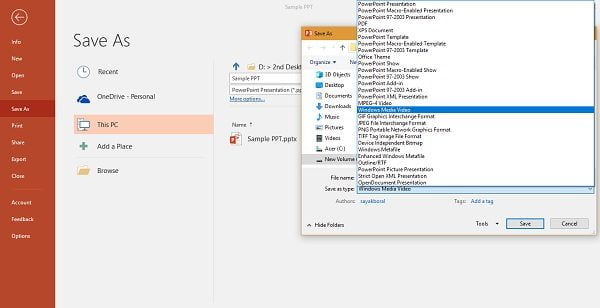
الخطوة الخامسة: رفع الفيديو على موقع يوتيوب
حمّل الفيديو المطلوب التي تم العمل عليه إلى قناتك على YouTube. إذا كانت تستهدف عملاء محتملين فقط أو أصدقائك، فقد ترغب في الاحتفاظ به بشكل خاص أو غير مدرج دون السماح بالتضمين أو التعليقات.
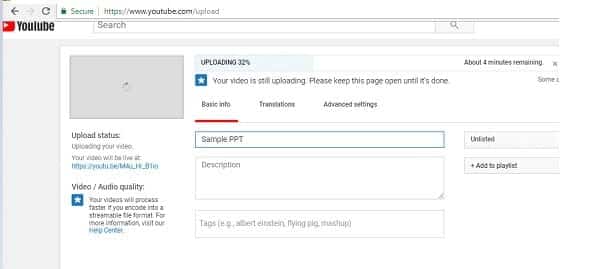
هل توافق على أن تحويل ملفات PowerPoint إلى فيديو مدته خمس أو سبع دقائق هو استثمار جيد للوقت؟ اسمحوا لنا أن نعرف أفكارك.







